介绍
Cloudron是一个简化服务器上应用程序安装和管理的平台,如WordPress,Rocket.Chat,Nextcloud,GitLab,OpenVPN等 。 使用Cloudron的一个主要好处是它可以执行应用程序的端到端部署。 它可以自动执行以下任务:配置数据库,DNS设置,证书管理,集中用户管理和自动备份。
Cloudron上的应用程序也会收到自动更新。 Cloudron团队跟踪上游应用程序版本并发布应用程序更新。 在您的服务器上安装和更新应用程序的用户体验非常类似于在智能手机上安装和更新应用程序的方式:只需单击即可安装并开始使用它们而无需系统管理。
在本教程中,您将在服务器上安装Cloudron,然后部署WordPress站点,以体验Cloudron如何执行完整的部署自动化。 最后,要准备好您的Cloudron实例以供生产使用,您需要将Cloudron设置为备份到DigitalOcean Spaces。
先决条件
要学习本教程,您需要:
- 运行Ubuntu 18.04并具有root访问权限和sudo非root帐户的服务器,您可以按照此初始服务器设置指南进行设置 。
- 应用安装的域名。 如果您使用像
example.com这样的域,Cloudron将在my.example.com安装其仪表板,并且应用程序将安装在您指定的子域下,例如git.example.com,chat.example.com等。 只要my子域可用,就可以安全地使用已经在使用的域。 - Cloudron将用于执行DNS自动化的DNS API密钥。 Cloudron支持许多DNS提供商 。 如果不支持您的DNS提供程序,则可以使用通配符或手动选项。 在本教程中,我们将使用DigitalOcean DNS 。 您可以按照如何创建个人访问令牌生成DigitalOcean DNS API密钥。
- 具有API密钥的DigitalOcean空间(访问和秘密)。 要创建DigitalOcean Space和API密钥,请参阅如何创建DigitalOcean Space和API密钥 。
第1步 – 安装Cloudron
首先,您将使用官方安装脚本将Cloudron安装到您的服务器。 如果您希望跳过此设置步骤,可以在DigitalOcean Marketplace中使用Cloudron一键式图像。 否则,要手动安装Cloudron,请继续执行此步骤。
首先,作为非root用户,通过运行以下命令下载安装脚本:
wget https://cloudron.io/cloudron-setup接下来,要使安装脚本可执行,请运行以下命令:
chmod +x ./cloudron-setup最后,要安装Cloudron,请运行以下命令:
sudo ./cloudron-setup --provider digitalocean设置大约需要10分钟。 设置完成后,脚本将要求您的许可重新启动服务器,选择Y继续:
##############################################
Cloudron Setup (latest)
##############################################
Follow setup logs in a second terminal with:
$ tail -f /var/log/cloudron-setup.log
Join us at https://forum.cloudron.io for any questions.
=> Installing software-properties-common
=> Ensure required apt sources
=> Updating apt and installing script dependencies
=> Checking version
=> Downloading version 3.5.0 ...
=> Installing base dependencies and downloading docker images (this takes some time) ...
=> Installing version 3.5.0 (this takes some time) ...
=> Waiting for cloudron to be ready (this takes some time) ....
Visit https://<IP> and accept the self-signed certificate to finish setup.
The server has to be rebooted to apply all the settings. Reboot now ? [Y/n] Y您已在服务器上安装了Cloudron,现在您可以设置域和管理员帐户。
第2步 – 设置Cloudron
在此步骤中,您将使用设置向导配置Cloudron的主域,并设置Cloudron帐户以进行访问。 您还将为Cloudron提供DigitalOcean API密钥,以通过Let’s Encrypt保护您的域名。
服务器重新启动后,在浏览器中导航到https:// your-server-ip并接受自签名证书。
在Chrome中,您可以通过单击“ 高级”接受自签名证书,然后单击“ 继续执行到您的服务器-ip (不安全)” 。 在Firefox中,单击“ 高级” ,然后单击“ 添加例外” ,最后单击“ 确认安全例外” 。
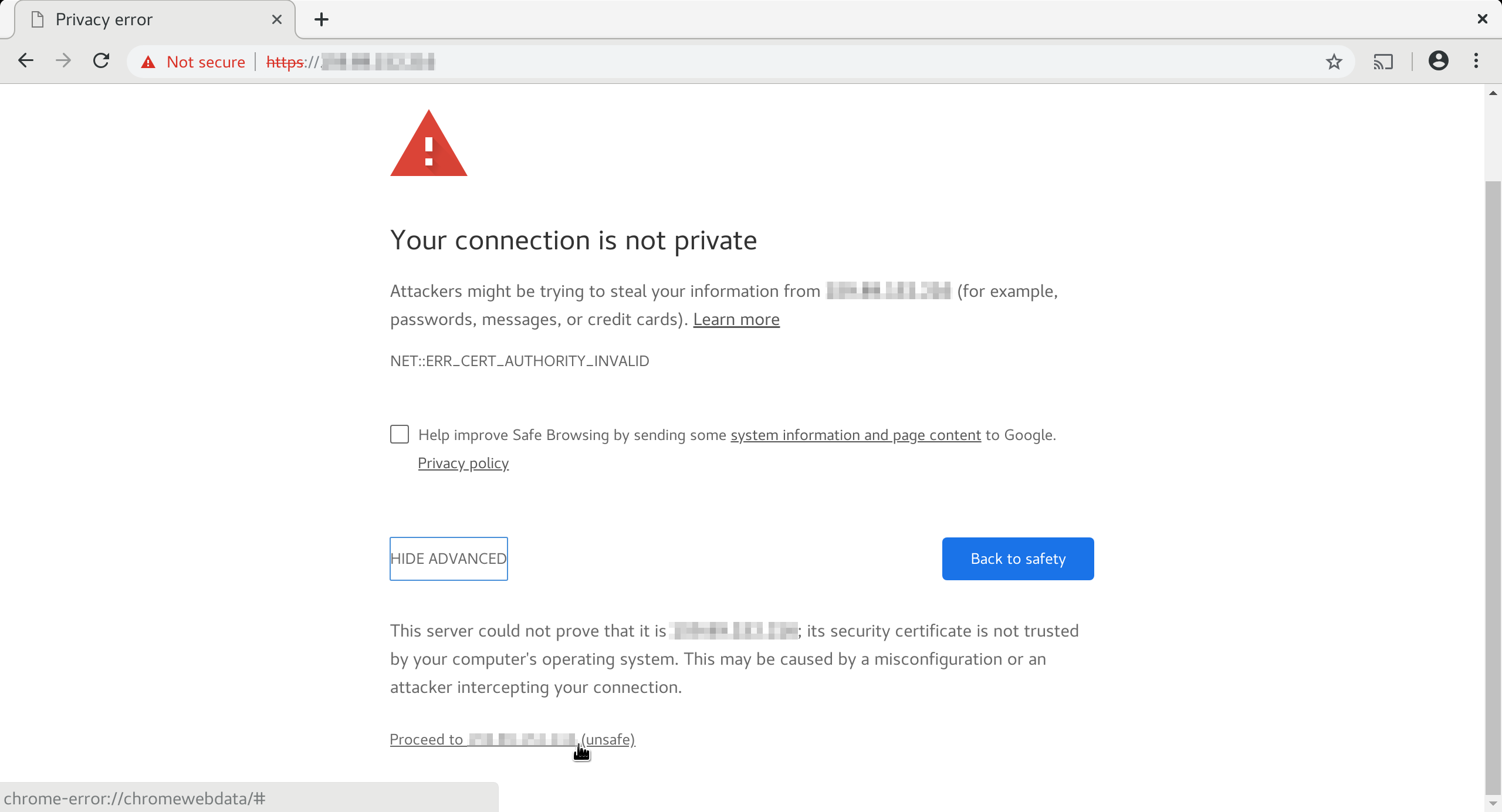
此时,将出现Cloudron设置向导。 提供域名并选择您托管域名的位置。 虽然Cloudron在本教程中支持许多DNS提供程序 ,如Cloudflare,Gandi和GoDaddy,但示例将使用DigitalOcean作为DNS提供程序的域。
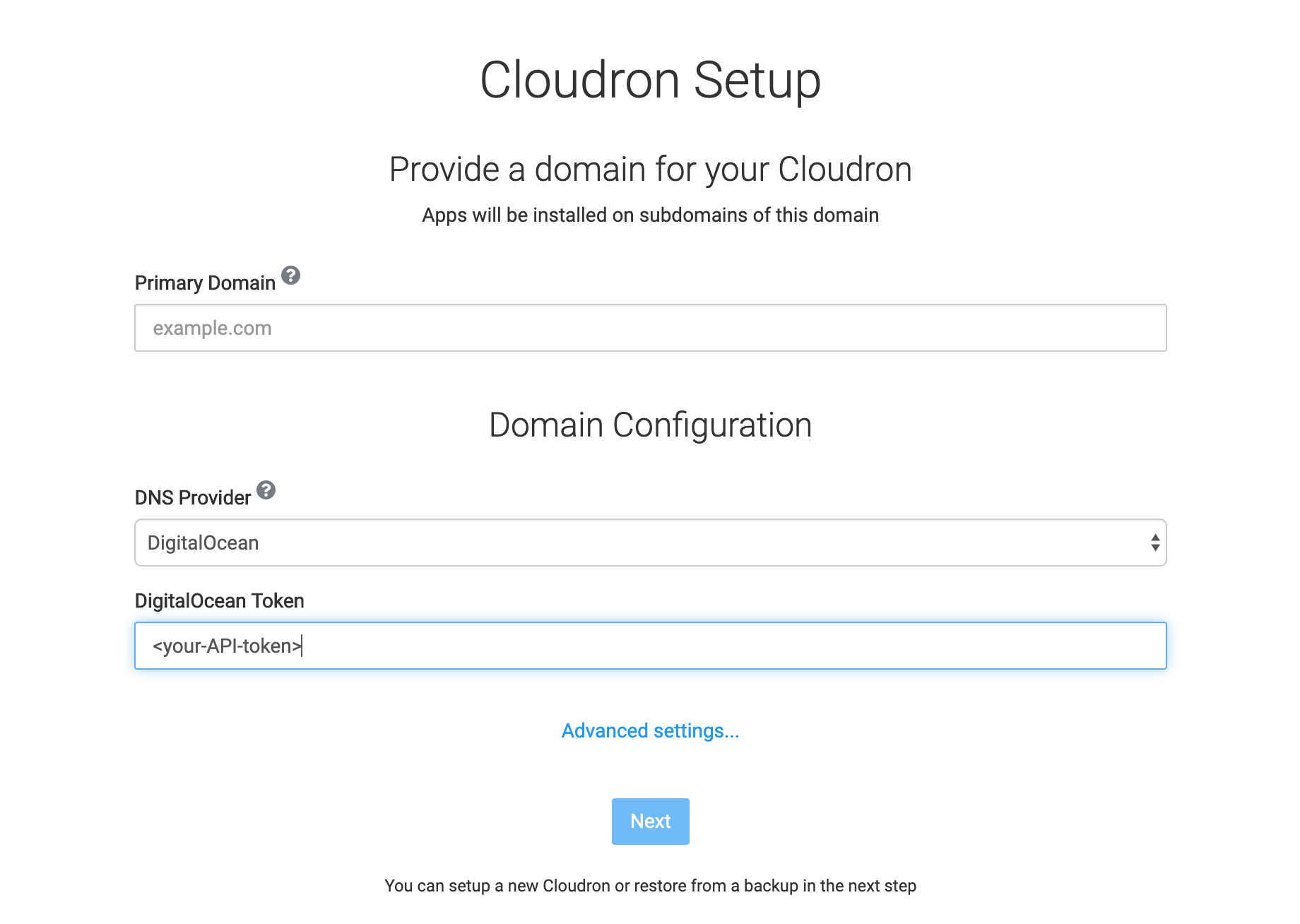
提供您的DigitalOcean API令牌 ,然后单击“ 下一步” 。
Cloudron将使用这些密钥配置DNS并获取您的域的Let’s加密证书。 Cloudron将重定向到https://my.example.com 。 浏览器地址栏将显示绿色锁定,表示与Cloudron安装的连接现在是安全的。 通过提供用户名和密码完成设置。

设置管理员帐户后,您会看到尚未安装任何应用程序! 屏幕。 您已完成Cloudron帐户的设置。 接下来,您可以决定要安装哪些应用。
第3步 – 安装您的应用程序
您现在已准备好开始安装应用。
当您在界面上单击App Store时,Cloudron将提示您创建cloudron.io帐户。 您将使用此帐户管理订阅和结算。 Cloudron可以免费用于两个应用程序。
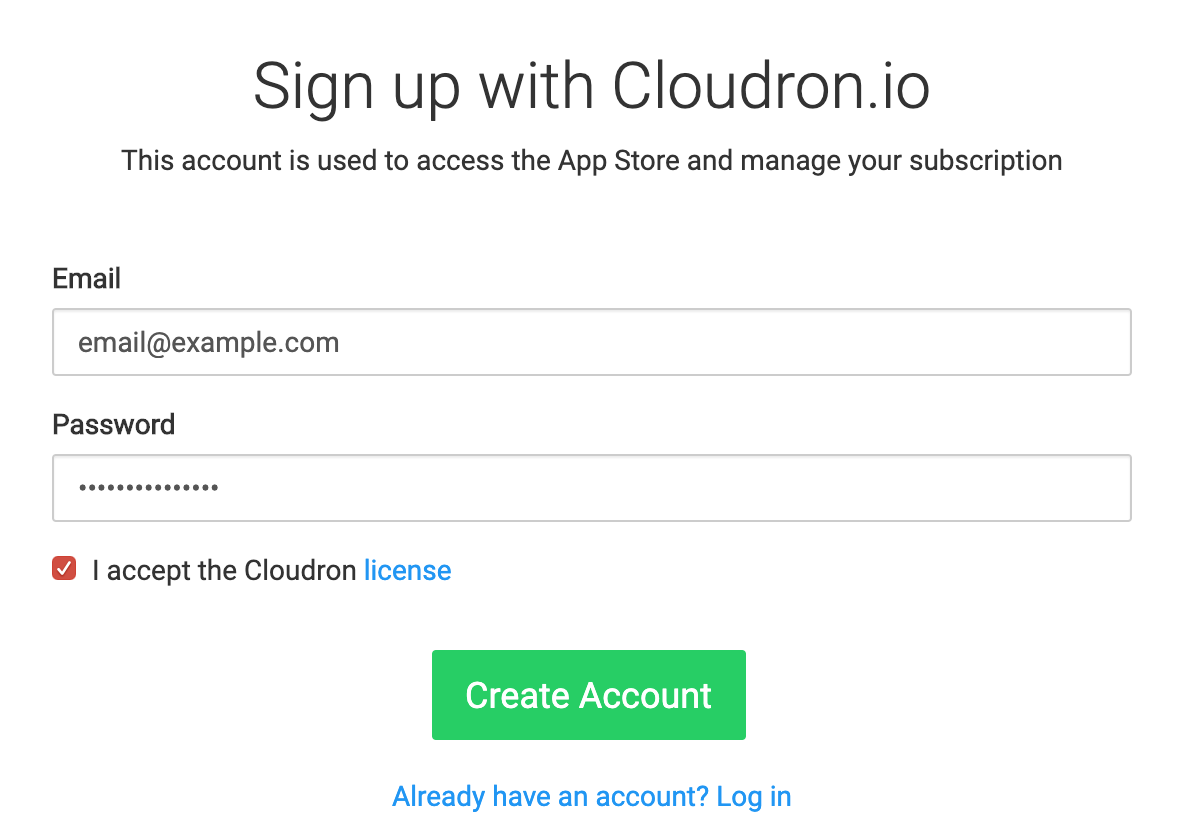
注册后,只需单击一下即可安装50多个应用。 单击应用程序将显示安装对话框。 例如,您可以单击WordPress图标并使用blog子域。 单击“ 安装”后 ,Cloudron会自动为每个应用程序设置所需的所有内容,例如:DNS,数据库,证书等。
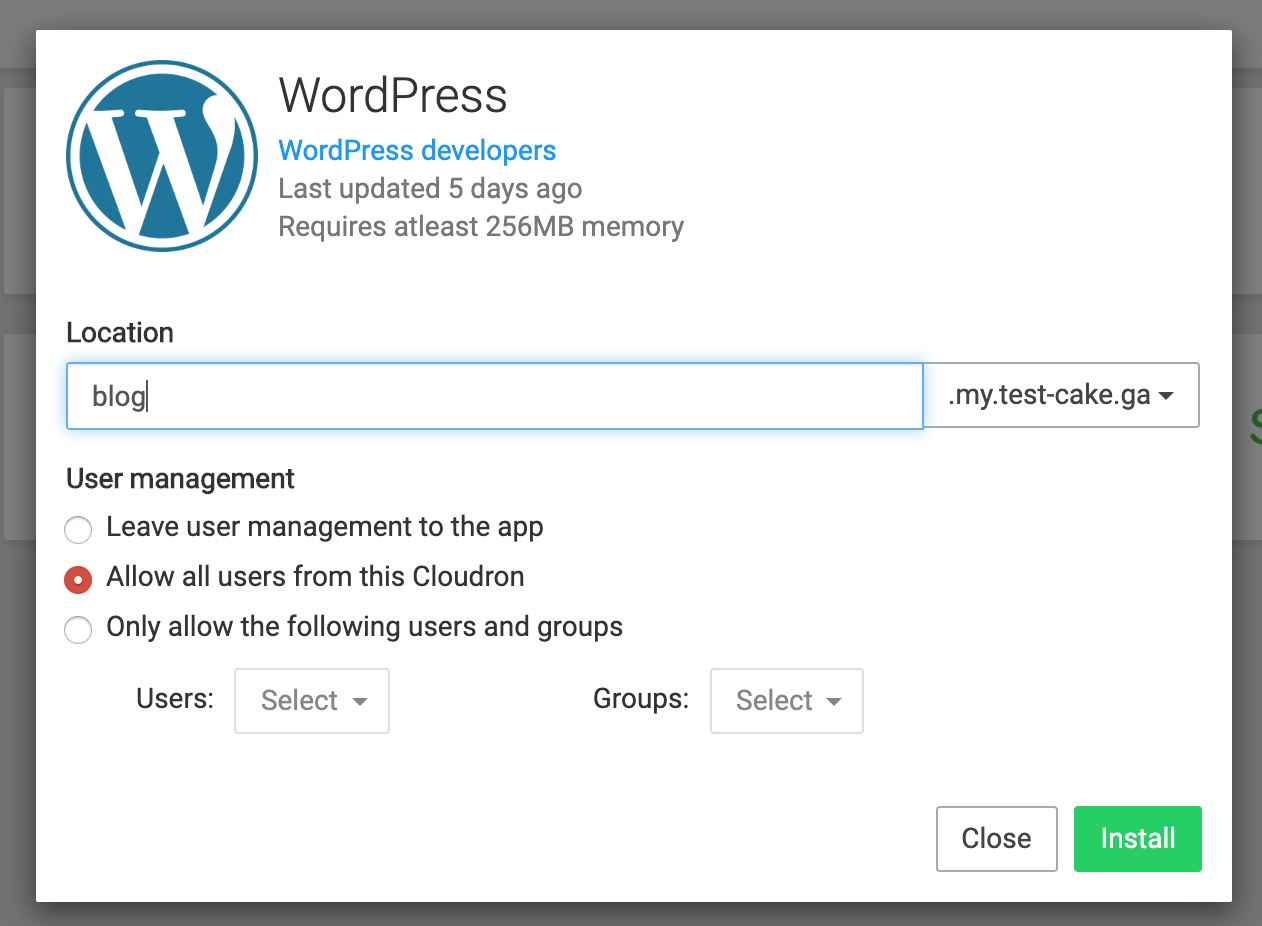
安装应用程序时,您可以选择应用程序是否应与Cloudron的集中式用户管理集成。 如果您选择使用Cloudron用户管理,则可以使用Cloudron用户名和密码登录该应用程序。 然后,您可以在Cloudron上添加更多用户和组,并控制他们是否有权访问该应用。 如果您选择将用户管理留给应用程序,则应使用管理员帐户预先设置应用程序,并在安装后显示其凭据。 您可以在应用程序内添加更多用户。 请注意,Cloudron上的应用程序始终可在外部访问 – 访问控制设置仅确定登录验证的完成方式。
安装后,您可以访问https://blog.example.com的应用程序。
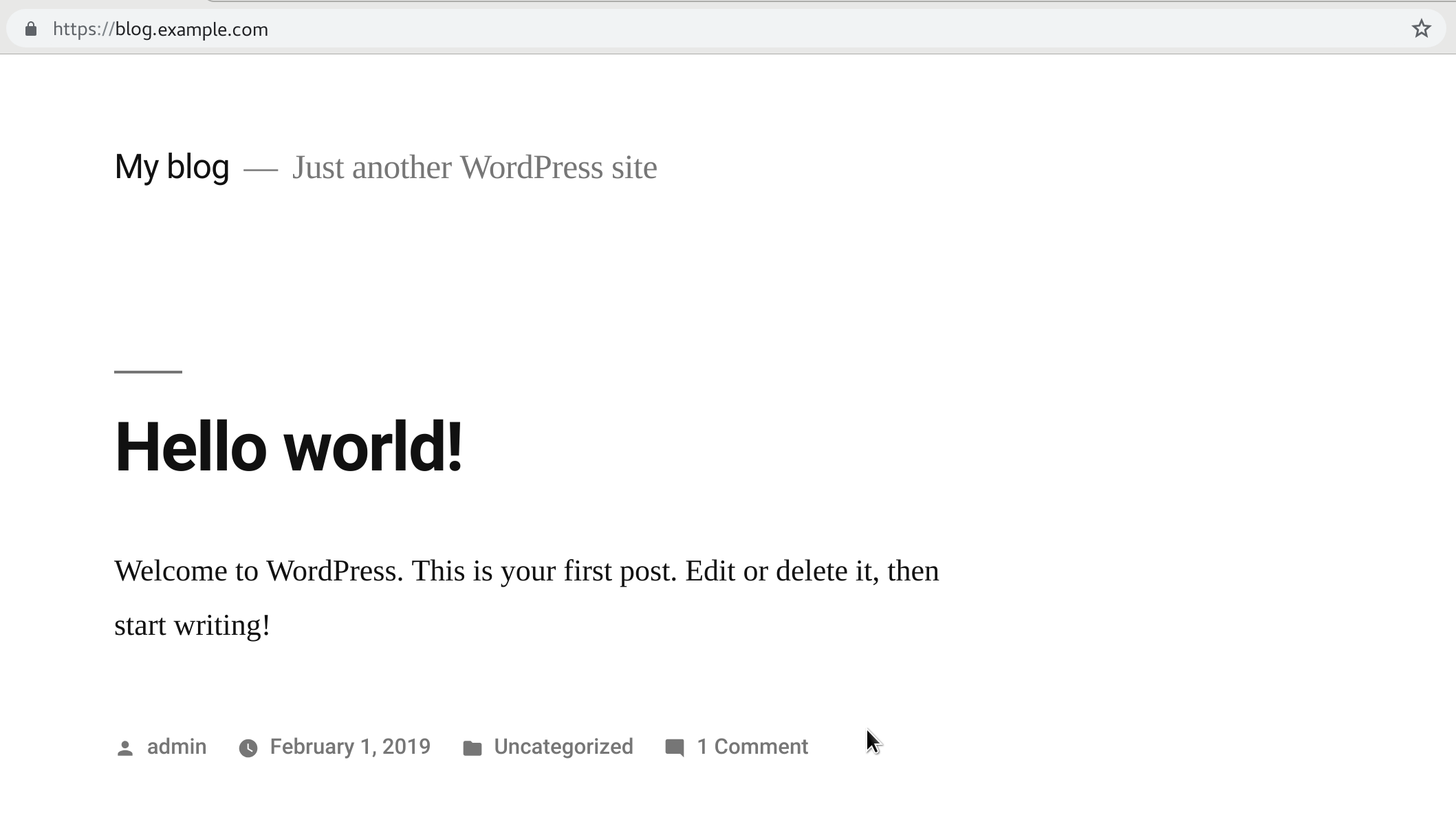
您已经为Cloudron实例安装了一个应用程序; 您可以使用此过程来安装任何可用的应用程序。 要保护数据,您将在下一步中配置备份。
第4步 – 配置备份
在生产环境中使用Cloudron之前,必须将Cloudron配置为定期将备份保存到服务器外部的位置。 与服务器快照不同,Cloudron为每个应用程序单独创建备份。 这种方法的主要优点是可以单独回滚,克隆应用程序,甚至可以迁移到另一个新的Cloudron安装。
Cloudron可以备份到支持S3 API或任何外部卷的任何提供商。 在本教程中,您将使用DigitalOcean Spaces作为备份存储。
设置DigitalOcean Space后,您可以按照本指南使用相关的API密钥。 然后,通过转到“ 备份”视图并单击“ 配置”来配置Cloudron备份。

Cloudron将定期存储备份。 如果服务器崩溃或者您想将服务器移动到其他DigitalOcean区域,则可以创建新的Droplet,安装Cloudron,并将服务器恢复到备份的准确状态。
您已将Cloudron安装连接到DigitalOcean Space并已配置备份。 下一篇文章回顾了Cloudron提供的其他一些功能。
第5步 – 探索其他功能(可选)
Cloudron具有集中的用户管理功能,允许您邀请团队成员并为每个用户设置访问控制。
要添加新成员,请转到“ 用户”视图,然后单击“ 新用户” 。 Cloudron将向新用户发送包含注册链接的电子邮件。

新用户可以注册并开始使用您授予他们访问权限的任何应用程序。 对于本教程中的WordPress示例,新用户可以立即访问它,因为您安装了应用程序并将“用户管理”选项设置为“ 允许此Cloudron上的所有用户” 。
管理Cloudron实例时的另一个常见任务是在主域以外的域上安装应用程序。 要添加域,请转到“ 域”视图,然后单击“ 添加域” 。 完成后,您可以在此新添加的域下安装应用。
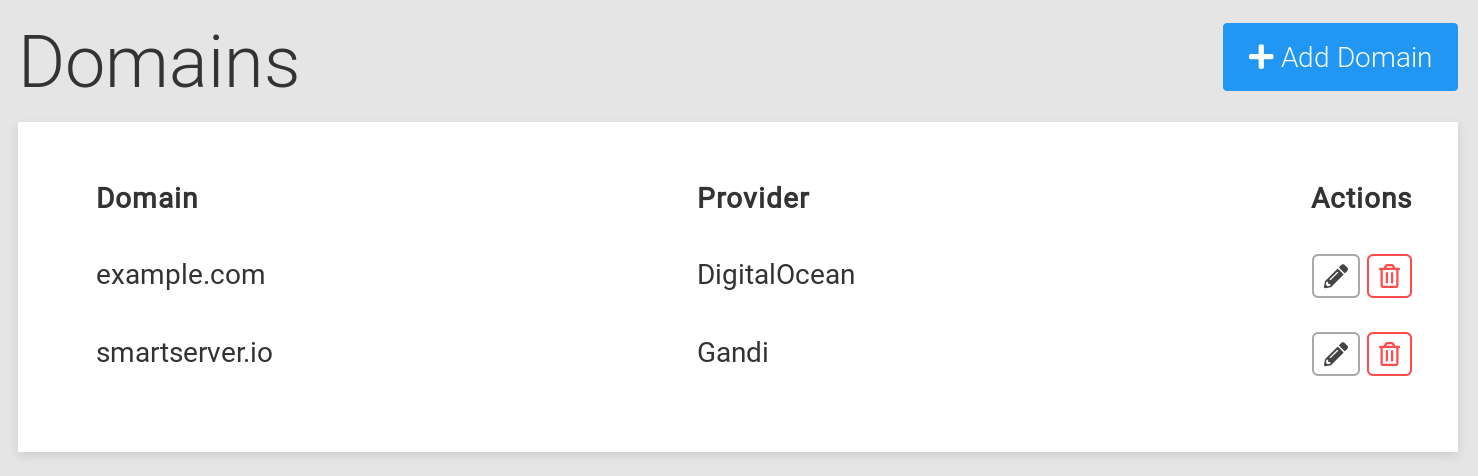
安全性始终是最重要的,Cloudron提供交钥匙安全性 ,包括跟踪Cloudron安装的详细信息。 您可以在“ 活动”视图中查看为Cloudron记录的所有事件以及所有配置更改。
结论
在本教程中,您在服务器上安装了Cloudron。 然后,您安装了WordPress应用程序,而无需手动配置数据库,配置DNS,设置证书等。 这个WordPress安装将获得新版WordPress的自动更新。 您已将Cloudron配置为定期将备份保存到DigitalOcean Spaces。 最后,您探索了可以为您的Cloudron提供额外保护和功能的其他功能。
在服务器上手动安装应用程序是一个涉及的过程,更容易出错并且可能非常耗时。 现代Web应用程序使用各种可能使安装复杂化的数据库,框架和程序包管理器。 此外,保护和备份应用程序是一个单独的过程。 手动安装应用程序以使其保持最新时,有必要努力跟踪上游版本,然后应用更新。 Cloudron是一种解决方案,可帮助您轻松部署和维护服务器上的应用程序。
要了解有关Cloudron功能的更多信息,请参阅文档页面 。
如有问题和讨论,请访问论坛 。

